win10发现不了win7共享电脑怎么办 局域网中win10发现不了win7如何解决
更新时间:2024-02-02 15:59:29作者:huige
很多人为了方便都喜欢创建局域网,然后加入局域网中进行共享文件或者电脑等,可是最近有不少win10系统用户却遇到了发现不了win7共享电脑的情况,许多人遇到这样的问题都不知道该怎么办,如果你有遇到一样情况的话,可以跟随着笔者的步伐一起来看看局域网中win10发现不了win7的解决方法。
方法如下:
1、用鼠标点击显示屏左下角windows图片,如下图,然后点击齿轮!打开windows设置面板。
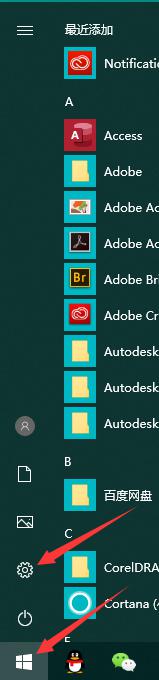
2、点击应用,进入应用和功能界面,点击有测程序和功能!如图所示,如果没有显示最右边那一列。可以把鼠标放到界面右边上,等鼠标显示双向箭头时,按住鼠标左键不放,拖拉,使界面窗口足够宽,不出意外的话,右侧那一列就会显示出来了。
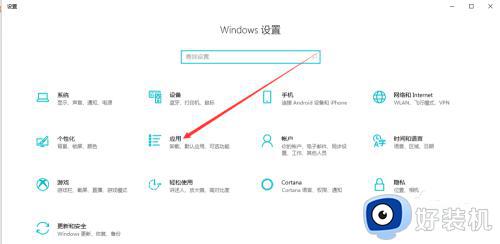
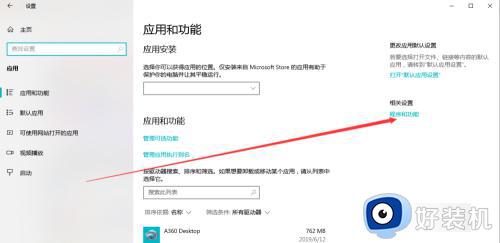
3、在程序和功能界面,点击左侧启用或关闭windows功能选项!如图。
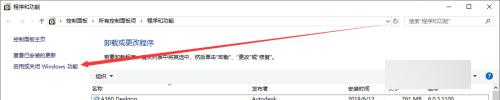
4、下拉列表,找到SMB 1.0,然后打上对勾!里面的3个小选项也要选上!
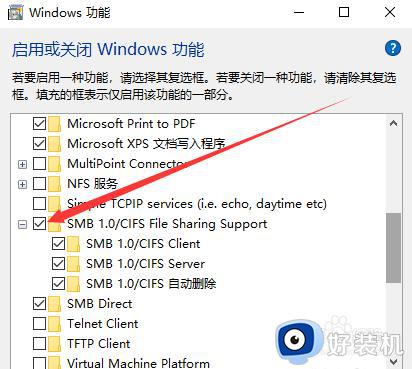
以上给大家介绍的就是win10发现不了win7共享电脑的详细解决方法,有遇到一样情况的话,可以参考上面的方法来进行解决,希望帮助到大家。
win10发现不了win7共享电脑怎么办 局域网中win10发现不了win7如何解决相关教程
- win10看不到win7共享文件怎么办 win10发现不了win7电脑的共享文件如何解决
- win10和win7怎么共享文件 win10和win7局域网共享文件图文步骤
- win10局域网看不到win7电脑怎么回事 win10看不见win7共享的电脑如何解决
- win10不能发现局域网电脑怎么办 win10无法看到局域网电脑解决方法
- win10 与 win7 网络共享的步骤 win10与win7如何局域网共享
- win10与win7怎样组建局域网 win10与win7组建局域网的图文方法
- win10无法访问局域网共享电脑的解决方法 win10访问不了局域网共享电脑怎么办
- win10和win7怎么共享文件 win10与Win7的共享文件设置方法
- win10局域网其他电脑看不到怎么办 win10无法看到局域网其他电脑怎么解决
- win10如何解决搜不到局域网工作组 win10搜不到局域网工作组的解决方法
- win10拼音打字没有预选框怎么办 win10微软拼音打字没有选字框修复方法
- win10你的电脑不能投影到其他屏幕怎么回事 win10电脑提示你的电脑不能投影到其他屏幕如何处理
- win10任务栏没反应怎么办 win10任务栏无响应如何修复
- win10频繁断网重启才能连上怎么回事?win10老是断网需重启如何解决
- win10批量卸载字体的步骤 win10如何批量卸载字体
- win10配置在哪里看 win10配置怎么看
win10教程推荐
- 1 win10亮度调节失效怎么办 win10亮度调节没有反应处理方法
- 2 win10屏幕分辨率被锁定了怎么解除 win10电脑屏幕分辨率被锁定解决方法
- 3 win10怎么看电脑配置和型号 电脑windows10在哪里看配置
- 4 win10内存16g可用8g怎么办 win10内存16g显示只有8g可用完美解决方法
- 5 win10的ipv4怎么设置地址 win10如何设置ipv4地址
- 6 苹果电脑双系统win10启动不了怎么办 苹果双系统进不去win10系统处理方法
- 7 win10更换系统盘如何设置 win10电脑怎么更换系统盘
- 8 win10输入法没了语言栏也消失了怎么回事 win10输入法语言栏不见了如何解决
- 9 win10资源管理器卡死无响应怎么办 win10资源管理器未响应死机处理方法
- 10 win10没有自带游戏怎么办 win10系统自带游戏隐藏了的解决办法
